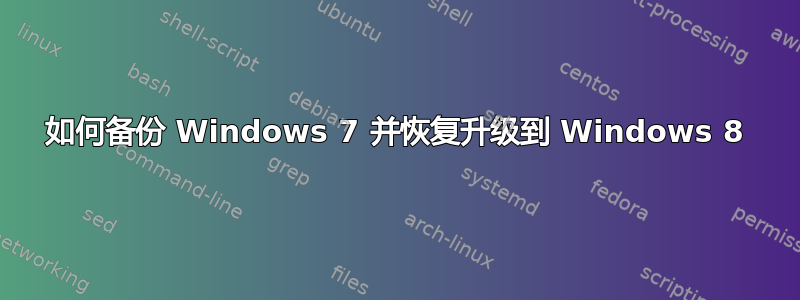
我目前使用的是 Windows 7,想要升级到 Windows 8。如果出现问题,或者 Windows 8 上的重要应用程序停止运行,如何创建可用于恢复升级的备份?它应该包括整个操作系统(系统文件、应用程序、用户文件)。
我从未备份过我的电脑,所以不使用任何现有的备份解决方案。最简单的方法是什么?
如果我需要恢复 Windows 7,我该怎么做?我知道 Windows 7 中有一个内置备份实用程序,但我不确定如何恢复升级到 Windows 8 后创建的备份映像。
答案1
您可以使用 Microsoft 提供的免费实用程序:磁盘2vhd这将创建正在运行的操作系统的虚拟映像。或者,您可以使用内置 Windows 7 实用程序达到同样的效果(VHD 文件保存在 中<target drive>\WindowsImageBackup\<computer name>\Backup <date and time>\)。然后您可以:
- 使用 Windows 安装 DVD 将此映像还原到原来的分区
- 从 VHD 文件启动旧的 Windows 7 安装(!!!) - 使用启动命令
- 在运行 Windows 8 时将此分区作为驱动器安装(例如,将一些文件从中复制到 Windows 8) - 使用控制面板 -> 管理工具 -> 计算机管理 -> 磁盘管理
如果您只需要恢复部分文件,最简单的方法是将 VHD 映像作为驱动器挂载到 Windows 8 中。但是,如果您想恢复整个分区,可以按照从系统映像备份恢复您的计算机文章(基本上,启动 Windows 7 安装 DVD 并选择系统映像恢复选项)。如果失败(我曾经失败过一次,因为我的 SDD 出现故障,我用一个稍微小一点的 SDD 替换了它,但 Windows 无法应对这种情况),您可以使用 30 天试用版 Acronis TrueImage 来完成此任务。这是我所知道的最好的备份/恢复工具。只需按照使用 Acronis True Image Home 恢复 Windows 7 VHD 备份文件教程。
编辑:
备份要求:如果您要备份的分区已使用 XX GB 空间,则您需要在要保存 VHD 文件的驱动器上至少有 XX GB 的空间。整个分区的大小并不重要,只有实际使用的空间才重要。如果您想减少所需空间,您可以在备份之前将一些非应用程序文件(电影、照片等)移动到其他驱动器。有一个方便的工具叫做目录统计它将显示您的磁盘空间被浪费的地方。
此外,这里使用的所有软件都是免费的。好吧,Acronis 仅限 30 天,但无论如何你都会在删除整个分区之前安装它 :)
答案2
内置备份实用程序应该允许您从 Windows 7 安装磁盘或系统修复盘。
我个人使用第三方实用程序,它应该也能正常工作。克隆兹拉或者Macrium Reflect 免费是我使用的。Clonezilla 很不错,因为它独立于基本操作系统运行,因此更适合特殊情况,例如当您的驱动器上有 5 个不同的操作系统时。根据我的经验,Macrium reflect 对 Windows 驱动器的压缩率更高,并且只备份使用的空间。考虑到不同类型的数据具有不同的压缩率,如果我给您确切的数字,那我就是在撒谎。这真的取决于
总是在做任何特别危险的事情之前,测试恢复您的备份。如果这不可行,至少要确保您的恢复磁盘可以正常工作,并且可以看到您保存备份的驱动器 - 在某些情况下,您必须选择具有更好硬件支持的替代版本。
我个人倾向于对个人文件进行文件级复制(视频和音乐等压缩非常严重,因此复制出用户文件是个好主意),然后在没有这些文件的情况下进行系统级备份。YMMV
答案3
您需要使用第三方产品对硬盘进行映像处理。Microsoft 备份实用程序是一种选择,但其范围太有限。
除了映像备份之外,您仍然应该使用Windows创建系统修复磁盘和密码修复磁盘,以防万一。
您需要一款支持启动 CD 或 USB 启动盘的磁盘映像产品,以便在发生故障时可以从中启动并恢复系统磁盘。您还应该选择一款可以仅备份使用过的磁盘扇区的产品,最好进行压缩,以减少备份大小。如果您更换了更大的硬盘,恢复到不同大小磁盘的功能也很有用。
这些产品通常独立于操作系统,因此它们在 Windows 7 和 8 上也能同样运行良好。
最好将硬盘分成两部分:一部分用于存放操作系统和已安装的应用程序,另一部分用于存放数据。这样,您就不需要每次都备份或恢复所有内容。
另外要注意的是:使用 Windows 7 而不是 Windows 8 来格式化您的分区,因为两者的格式存在一些差异,而且它们的兼容性尚不清楚。
有关免费磁盘映像产品的讨论可参阅以下文章: 最佳免费驱动器映像程序。(我建议也阅读该文章的评论。)
本文介绍了 Macrium Reflect Free、Paragon Backup & Recovery、Clonezilla 和 Drive Image XML 等。您应该仔细查看前两个。
在商业产品中,我推荐真实形象由 Acronis 提供(49.95 欧元)。


